VMware Site Recovery Manager (SRM) là một công cụ quan trọng dành cho các doanh nghiệp muốn bảo vệ dữ liệu của mình khỏi những sự cố không mong muốn. Cùng với VMware vSphere Replication, SRM cung cấp một giải pháp toàn diện cho việc sao lưu và phục hồi dữ liệu một cách nhanh chóng và hiệu quả. Bài viết này sẽ hướng dẫn chi tiết cách triển khai và cấu hình VMware Site Recovery Manager cùng với vSphere Replication.
1. Tổng quan về VMware Site Recovery
VMware Site Recovery là một phần mở rộng của VMware vCenter Server, cho phép doanh nghiệp lập kế hoạch, kiểm tra và chạy các quy trình phục hồi dữ liệu của máy ảo (VM) sau thảm họa.
Với sự tích hợp của vSphere Replication, các máy ảo và đĩa ảo được bảo vệ thông qua việc sao chép từ một phiên bản vCenter Server này sang phiên bản vCenter Server khác.
Yêu cầu hệ thống tối thiểu
SRM được phân phối dưới dạng một thiết bị ảo 64-bit, đóng gói ở định dạng .ovf. Bạn cần triển khai thiết bị ảo này trong môi trường vCenter Server bằng trình hướng dẫn OVF deployment trên máy chủ ESXi.
- Light Deployment: 2 vCPU, 8 GB RAM, một đĩa cứng 16 GB và một đĩa cứng 4 GB, card mạng 1 Gbit. Triển khai này phù hợp để bảo vệ dưới 1000 máy ảo.
- Standard Deployment: 4 vCPU, 12 GB RAM, một đĩa cứng 16 GB và một đĩa cứng 4 GB, card mạng 1 Gbit. Triển khai này phù hợp với số lượng máy ảo lớn hơn 1000.
Cấu hình bảo vệ máy ảo
SRM cho phép cấu hình bảo vệ máy ảo thông qua nhiều phương pháp khác nhau:
- Datastore Groups: Bảo vệ các máy ảo trong nhóm datastore bằng cách sử dụng cơ chế sao chép đĩa của bên thứ ba để thiết lập sao chép dựa trên mảng.
- Individual Virtual Machines: Bảo vệ các máy ảo riêng lẻ thông qua sự kết hợp giữa SRM và VMware vSphere Replication.
- Storage Policies: Bảo vệ máy ảo dựa trên các chính sách lưu trữ cụ thể.
2. VMware vSphere Replication
vSphere Replication là một phần mở rộng của VMware vCenter Server, cung cấp khả năng sao chép và phục hồi máy ảo trên nền tảng hypervisor. Nó bảo vệ máy ảo khi xảy ra sự cố tại một hoặc nhiều site thông qua việc sao chép từ nguồn đến đích.
Yêu cầu hệ thống tối thiểu
vSphere Replication cũng được phân phối dưới dạng một thiết bị ảo 64-bit, yêu cầu cấu hình:
- CPU lõi kép hoặc lõi tứ
- Đĩa cứng 16 GB và 17 GB
- RAM 8 GB, và yêu cầu thêm 1 GB RAM cho các máy chủ vSphere Replication bổ sung.
Các trường hợp sử dụng
- Bảo vệ dữ liệu và khôi phục thảm họa: Trên cùng site hoặc giữa các site khác nhau.
- Di chuyển trung tâm dữ liệu.
- Công cụ Replication cho VMware vCenter Site Recovery Manager.
Tính năng và lợi ích
- Dễ dàng triển khai và tích hợp với vSphere Web Client.
- Bảo vệ toàn diện mọi máy ảo bất kể hệ điều hành và ứng dụng.
- Hiệu quả cao nhờ chỉ sao chép những thay đổi mới.
- Khả năng tương thích với VMware vSAN, SAN, NAS và bộ nhớ cục bộ.
- Phục hồi nhanh chóng cho các máy ảo riêng lẻ.
3. Quy trình triển khai
Triển khai VMware Site Recovery Manager Virtual Appliance
1. Đăng nhập vào vCenter và chọn Deploy OVF Template.
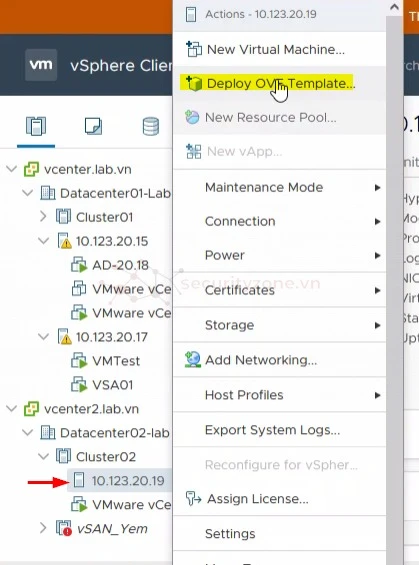
2. Chọn Local file và tải lên các tệp .ovf từ file ISO.
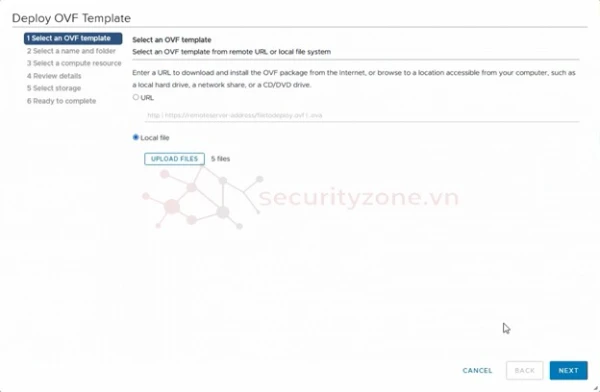
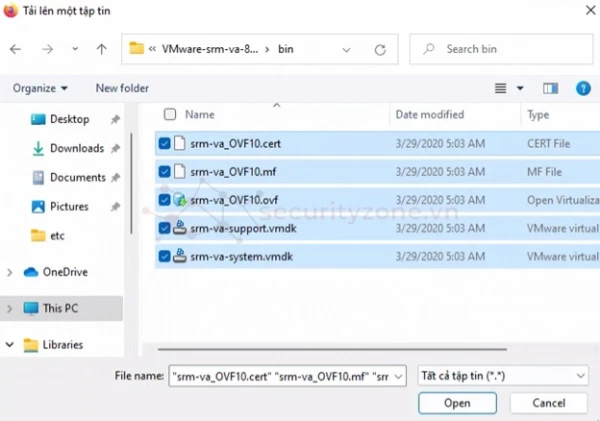
3. Đặt tên cho máy ảo và chọn thư mục.
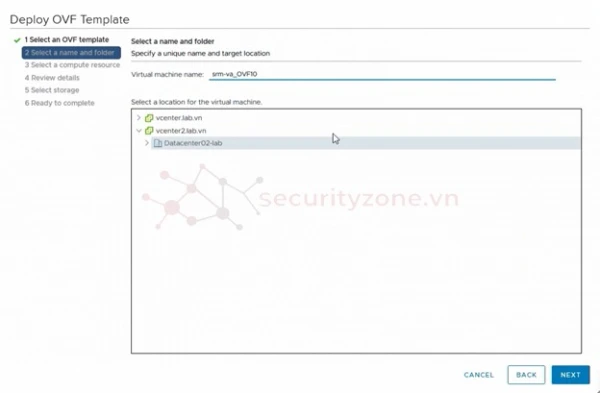
3. Chọn resource để triển khai.
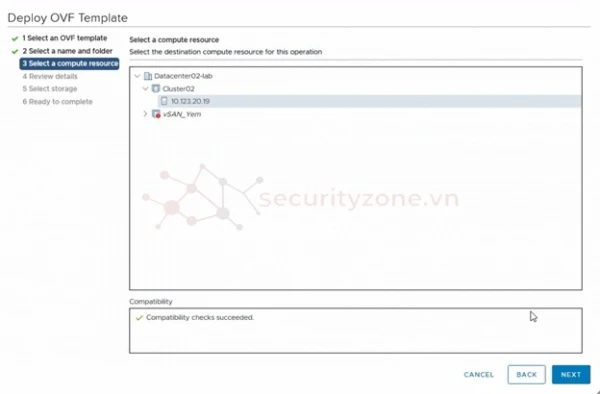
4. Xem lại chi tiết cài đặt và chọn Finish.
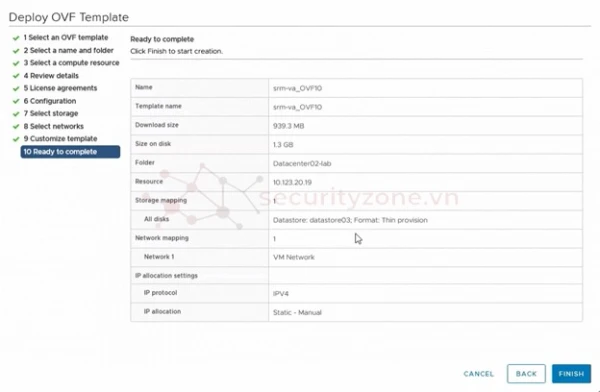
Cấu hình SRM để kết nối với vCenter Server
1. Truy cập vào địa chỉ IP hoặc FQDN của SRM Appliance qua trình duyệt web.
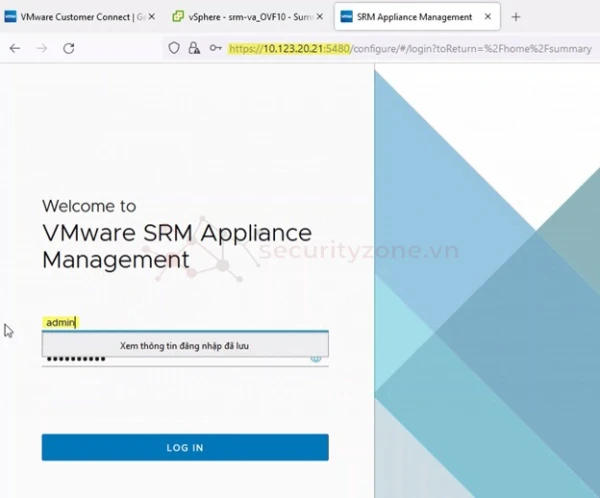
2. Đăng nhập với tài khoản “admin” và chọn Configure Appliance.
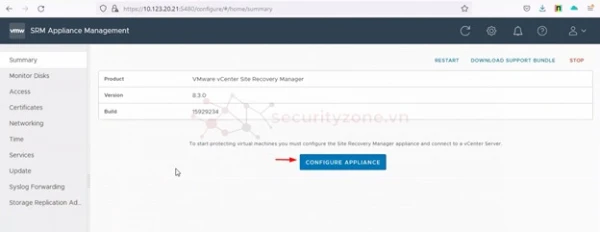
3. Cung cấp thông tin về Platform Services Controller và vCenter Server.
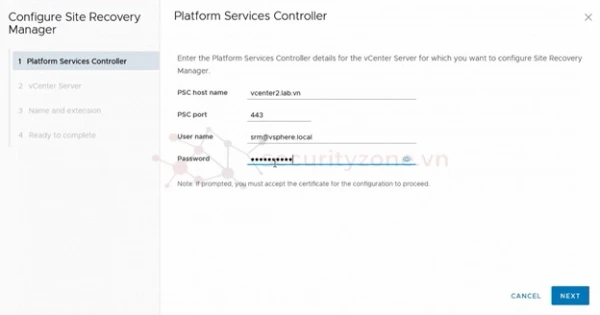
4. Hoàn thành quá trình cấu hình và kiểm tra trạng thái của SRM trong Site Recovery.
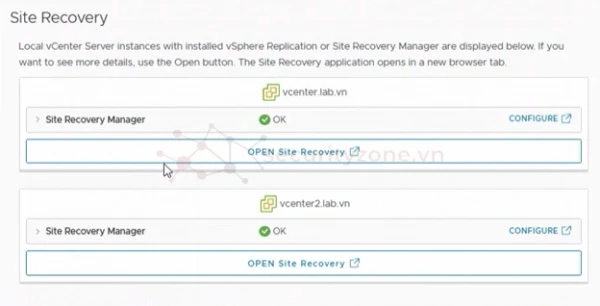
Triển khai VMware vSphere Replication
1. Đăng nhập vào vCenter và chọn Deploy OVF Template.
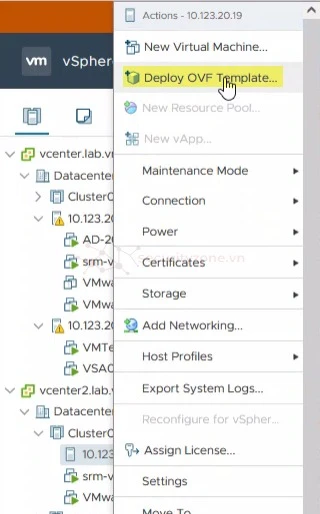
2. Tải lên các tệp .ovf từ ISO của vSphere Replication.
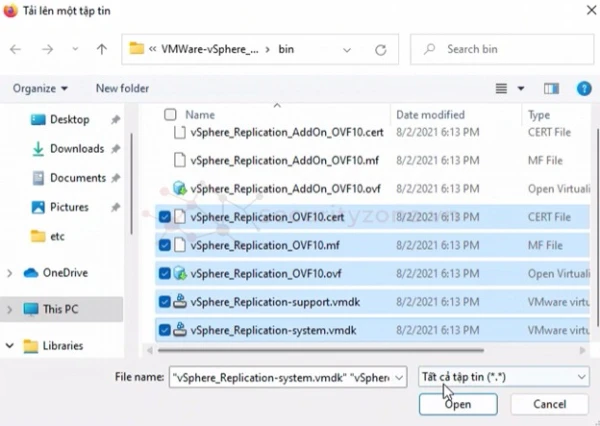
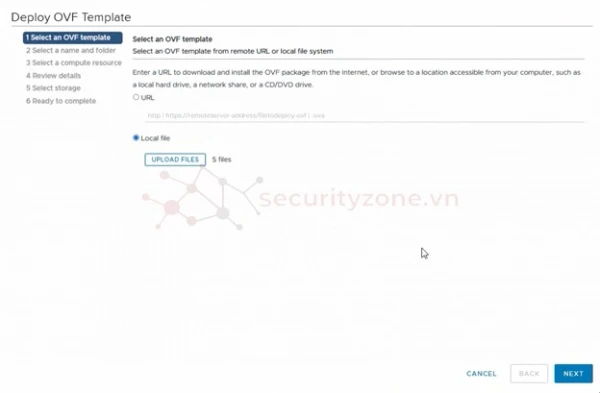
3. Đặt tên, chọn thư mục và resource cho máy ảo.
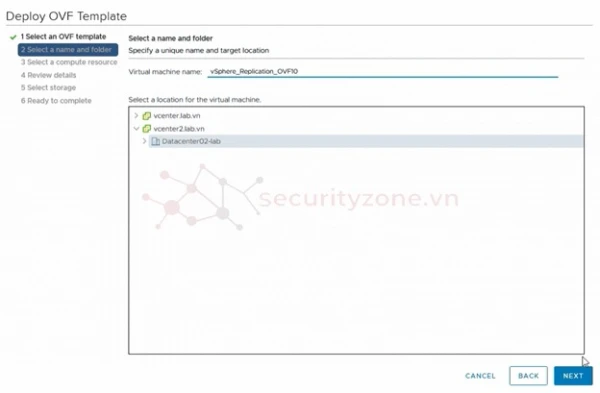
4. Xem lại cài đặt và chọn Finish.
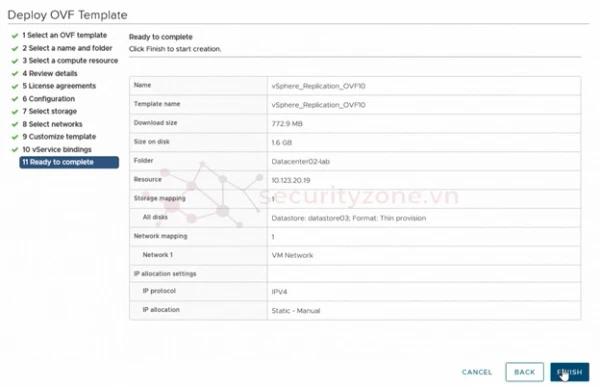
Cấu hình vSphere Replication Appliance để kết nối với vCenter Server
1. Truy cập vào địa chỉ IP hoặc FQDN của vSphere Replication Appliance.
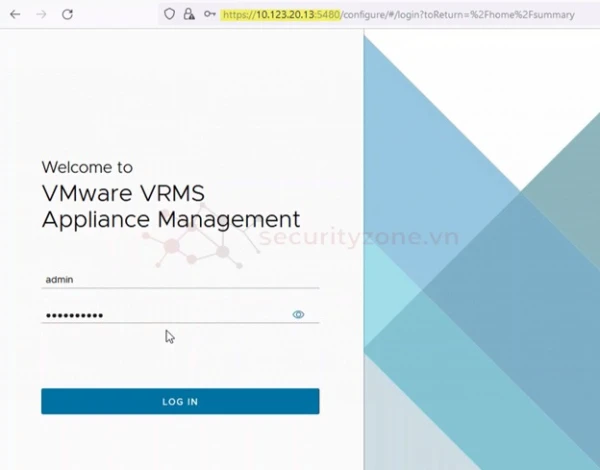
2. Đăng nhập với tài khoản “admin” và chọn Configure Appliance.
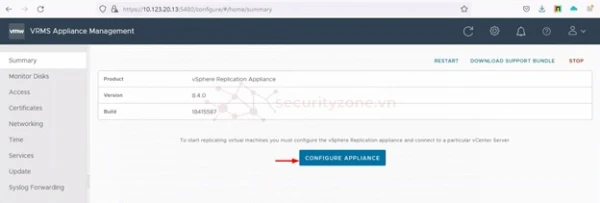
3. Cung cấp thông tin về Platform Services Controller và vCenter Server.
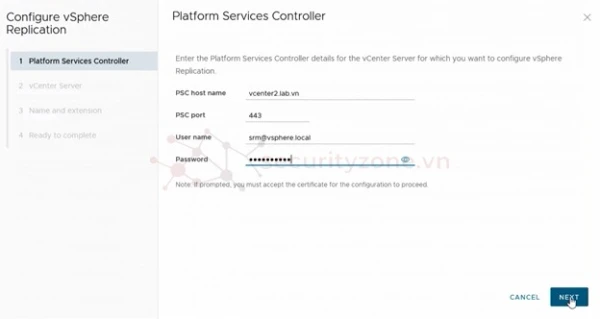
4. Hoàn thành cấu hình và kiểm tra trạng thái của vSphere Replication trong Site Recovery.
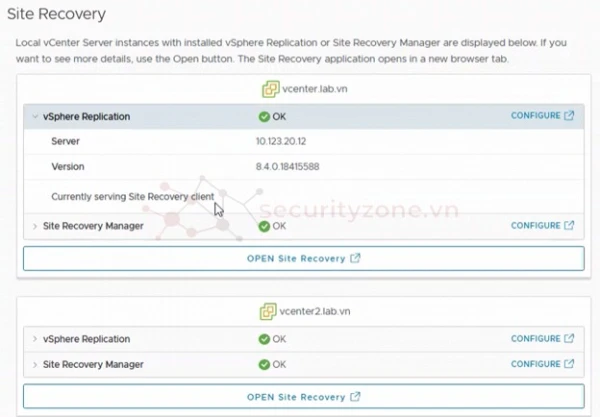
4. Tạo Recovery Plan
1. Truy cập vào Protection Groups và chọn + NEW.
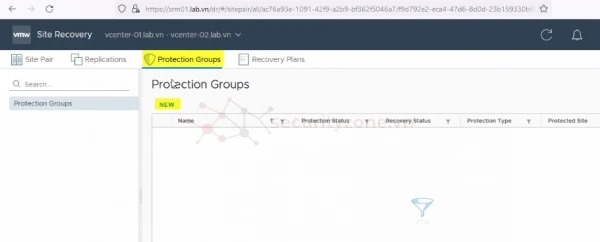
2. Đặt tên cho nhóm bảo vệ và chọn hướng.
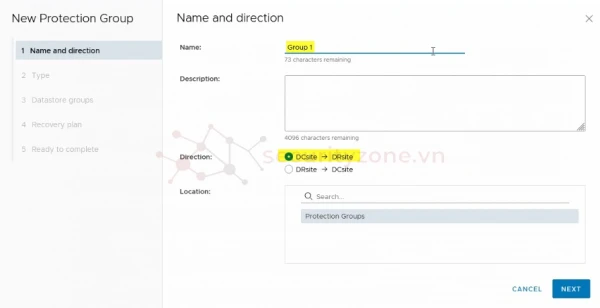
3. Chọn loại bảo vệ và máy ảo cần sao chép.
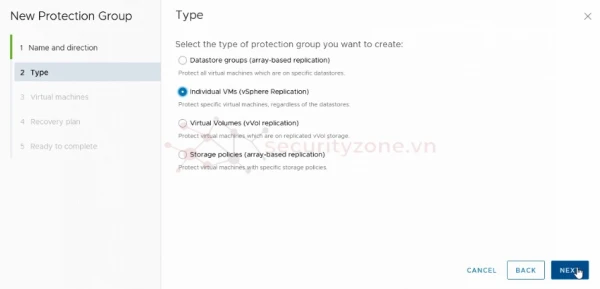
4. Tạo hoặc thêm vào một Recovery Plan và chọn Finish.
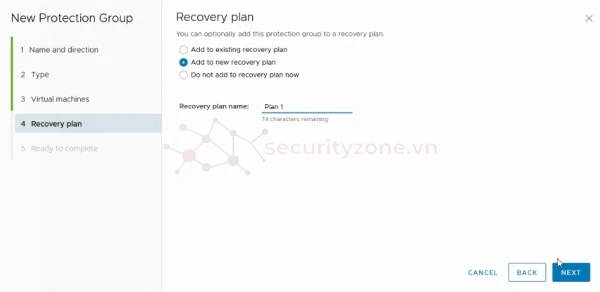
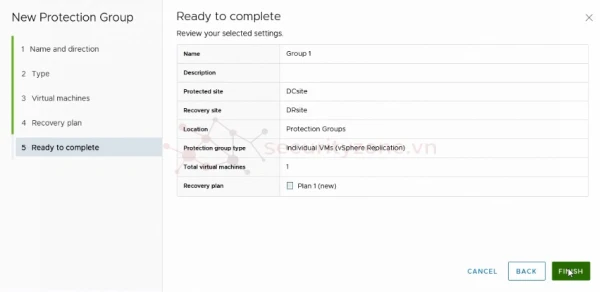
5. Thực hiện kiểm tra kế hoạch khôi phục bằng cách chạy thử nghiệm trong Recovery Plans.
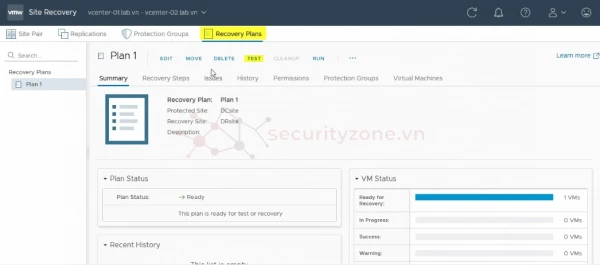
Kết luận
VMware Site Recovery Manager và vSphere Replication cung cấp một giải pháp toàn diện và hiệu quả cho việc bảo vệ dữ liệu và khôi phục sau thảm họa.
Bằng cách triển khai và cấu hình đúng cách, doanh nghiệp có thể đảm bảo rằng dữ liệu của họ được bảo vệ và có khả năng phục hồi nhanh chóng khi xảy ra sự cố.